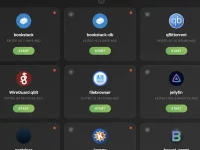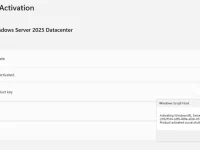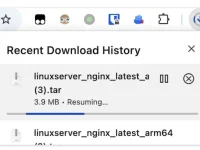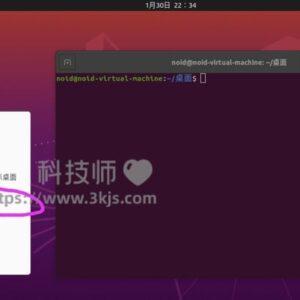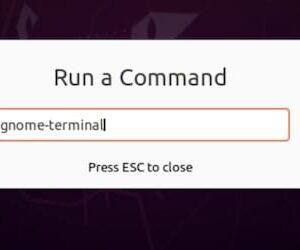想要在ubuntu完全卸载docker其实非常简单,但是很多新手网友不知道应该如何操作。Docker通过轻量级的虚拟化技术,使开发人员能够更方便地构建、发布和管理应用程序。然而有时候出于清理系统空间或是安装其他容器化工具的目的,我们可能需要卸载Docker。今天我们就为大家详细介绍下如何在Ubuntu操作系统上彻底卸载Docker,并提供详细的步骤,希望能够帮助到有需要的网友。
ubuntu完全卸载docker的详细步骤

完整的卸载步骤包括停止 Docker 服务、卸载 Docker 包和删除相关文件和目录。下面是卸载 Docker 的详细步骤:
1. 在写在前我们首先需要停止正在运行的 Docker 服务。在终端中运行以下命令:
sudo systemctl stop docker
2. 停止Docker服务后,我们可以运行以下命令来卸载 Docker 包:
sudo apt-get purge docker-ce docker-ce-cli containerd.io
运行以上这个命令会卸载 Docker,但是它不会删除 Docker 的镜像、容器、卷或用户定义的配置文件。
3. 接下来我们就要来删除 Docker 的镜像、容器、卷和配置文件了,我们可以删除 Docker 的整个目录。Docker的默认目录是 /var/lib/docker/ ,在终端中输入以下命令:
sudo rm -rf /var/lib/docker
需要注意的是上面这个命令会删除你的 Docker 镜像、容器、卷和配置文件,所以在执行这个命令之前,请确保你已经备份了你需要的数据。
4. 由于Docker安装的时候可能会添加一些Apt源,所以我们需要通过编辑 /etc/apt/sources.list 文件来删除这些源。你可以使用 nano、vi 或其他的文本编辑器来编辑这个文件:
sudo nano /etc/apt/sources.list
打开这个文件后,删除所有以 「https://download.docker.com/linux/ubuntu」开头的行,然后保存退出。
5. 由于Docker会创建一些网络接口和 iptables 规则。所以我们需要使用以下命令来删除 Docker 创建的网络接口:
sudo apt install bridge-utils
sudo brctl delbr docker0
然后,你可以手动编辑 iptables 规则,删除 Docker 添加的规则。
完成以上步骤之后,docker就已经顺利完全卸载完成了。